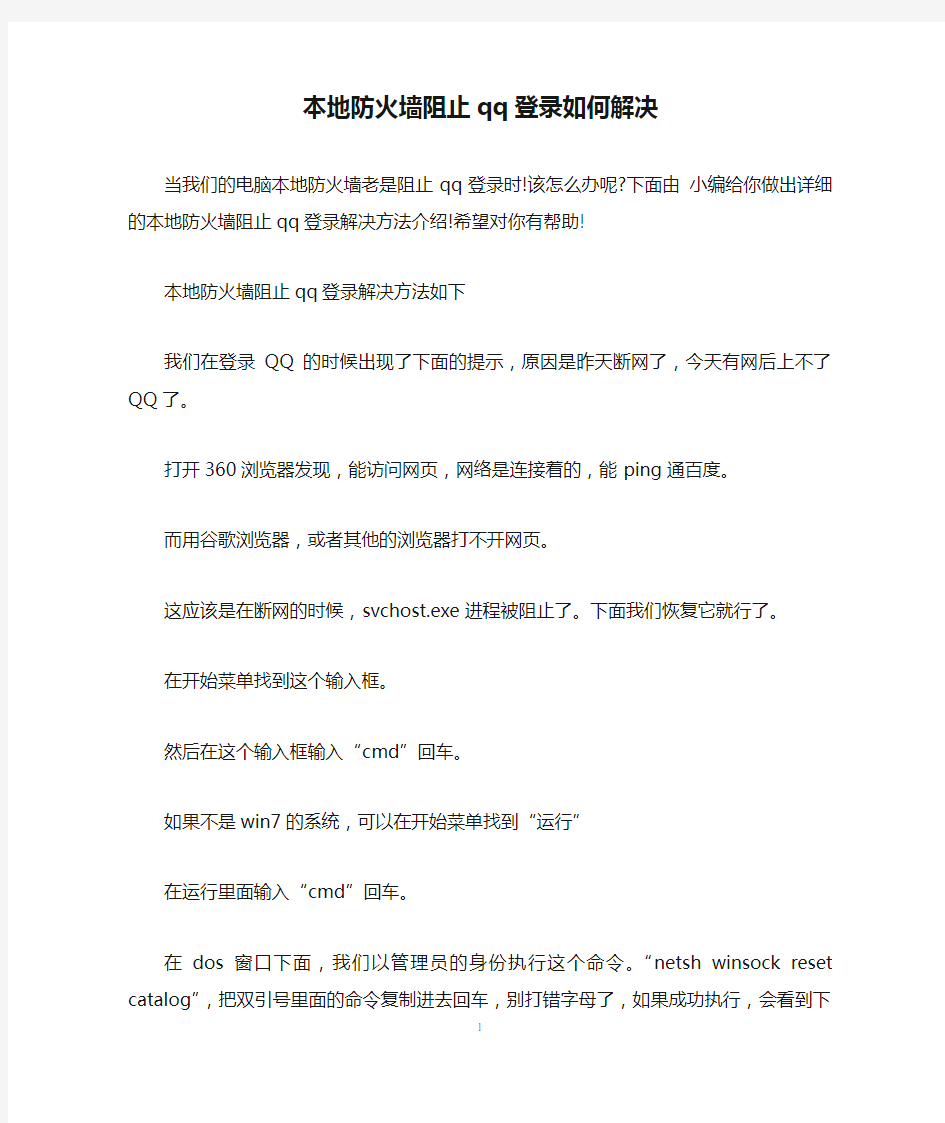
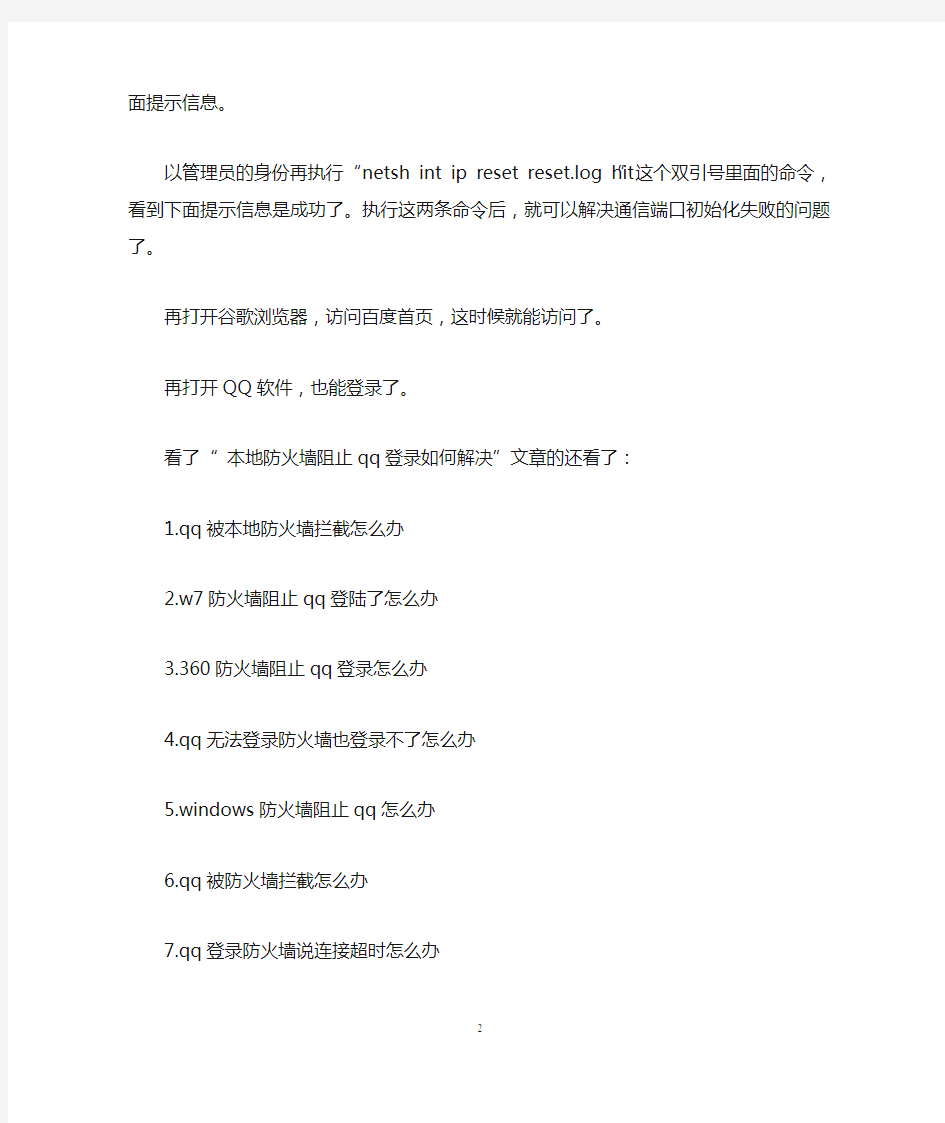
本地防火墙阻止qq登录如何解决
当我们的电脑本地防火墙老是阻止qq登录时!该怎么办呢?下面由小编给你做出详细的本地防火墙阻止qq登录解决方法介绍!希望对你有帮助!
本地防火墙阻止qq登录解决方法如下
我们在登录QQ的时候出现了下面的提示,原因是昨天断网了,今天有网后上不了QQ了。
打开360浏览器发现,能访问网页,网络是连接着的,能ping 通百度。
而用谷歌浏览器,或者其他的浏览器打不开网页。
这应该是在断网的时候,svchost.exe进程被阻止了。下面我们恢复它就行了。
在开始菜单找到这个输入框。
然后在这个输入框输入“cmd”回车。
如果不是win7的系统,可以在开始菜单找到“运行”
在运行里面输入“cmd”回车。
在dos窗口下面,我们以管理员的身份执行这个命令。“netsh winsock reset catalog”,把双引号里面的命令复制进去回车,别打错字母了,如果成功执行,会看到下面提示信息。
以管理员的身份再执行“netsh int ip reset reset.log hit”这个双引号里面的命令,看到下面提示信息是成功了。执行这两条命令后,就可以解决通信端口初始化失败的问题了。
再打开谷歌浏览器,访问百度首页,这时候就能访问了。
再打开QQ软件,也能登录了。
看了“本地防火墙阻止qq登录如何解决”文章的还看了:
1.qq被本地防火墙拦截怎么办
2.w7防火墙阻止qq登陆了怎么办
3.360防火墙阻止qq登录怎么办
4.qq无法登录防火墙也登录不了怎么办
5.windows防火墙阻止qq怎么办
6.qq被防火墙拦截怎么办
7.qq登录防火墙说连接超时怎么办
H3C SecPath F100系列防火墙配置教程初始化配置 〈H3C〉system-view 开启防火墙功能 [H3C]firewall packet-filter enable [H3C]firewall packet-filter default permit 分配端口区域 [H3C] firewall zone untrust [H3C-zone-trust] add interface GigabitEthernet0/0 [H3C] firewall zone trust [H3C-zone-trust] add interface GigabitEthernet0/1 工作模式 firewall mode transparent 透明传输 firewall mode route 路由模式 http 服务器 使能HTTP 服务器undo ip http shutdown 关闭HTTP 服务器ip http shutdown 添加WEB用户 [H3C] local-user admin [H3C-luser-admin] password simple admin [H3C-luser-admin] service-type telnet [H3C-luser-admin] level 3 开启防范功能 firewall defend all 打开所有防范 切换为中文模式language-mode chinese 设置防火墙的名称sysname sysname 配置防火墙系统IP 地址firewall system-ip system-ip-address [ address-mask ] 设置标准时间clock datetime time date 设置所在的时区clock timezone time-zone-name { add | minus } time
产品入门 作为一套公共机房软件环境维护系统,方正软件保护卡主要包括以下几个模块: 1、机房软件环境辅助建立。 2、机房软件环境部署。 3、机房软件环境保护。 4、机房软件环境更新。 5、机房软件环境实时监控。 方正软件保护卡的所有应用程序均运行在Windows操作系统之上,用户如果安装或者使用保护卡的维护工具,则必须在磁盘上至少具有一个Windows安装。支持的Windows版本包括Windows2000系列(如果硬盘容量大于128G,要求SP4以后的版本)、Windows XP、Windows 7(32&64 bits)。方正软件保护卡不支持在linux操作系统之上安装或者使用保护卡维护工具,但是支持linux分区的划分和对linux分区进行备份型保护。 提醒:在安装保护卡之前请检查网卡驱动是否支持“Header Data Split”。如果支持该选项,请在设备管理器/网卡/属性/高级选项里面“Header Data Split”选项为关闭状态。若不支持该选项,则正常安装。 一、机房软件环境辅助建立。 方正软件保护卡提供Windows之上的磁盘分区工具,用户必须使用该工具对磁盘进行分区划分以及多操作系统的规划,进行多操作系统规划后,保护卡将会在开机画面上显示多操作系统列表并按用户的选择引导进入选中的操作系统。 对于已经规划好的多操作系统布局,用户可以对某个操作系统进行安装,也可以进入该操作系统为该系统安装保护卡Windows驱动以开启对该操作系统的磁盘保护还原。 用户在规划多操作系统时,可以设置不同的操作系统具有相同容量的引导分区,然后使用保护卡提供的分区本地克隆工具进行操作系统的复制安装,这可以大大缩短安装多操作系统所需时间。 方正软件保护卡提供正版软件自动注册更新功能,在机房软件环境部署完成后,用户无需在各个克隆机上再次对软件进行注册,以达到即克即用。用户在保护卡的系统设置界面中可以开启该功能。 二、机房软件环境部署。 方正软件保护卡可以将一台已经安装了保护卡驱动的PC机上的所有软件环境包括保护卡驱动网络克隆到机房内的其他计算机上。 方正软件保护卡的客户端PC机克隆接收模块依赖主板的网卡和PXE模块,如果用户主板不具备板载网卡或者PXE模块,那么用户必须购买方正软件保护卡的自带网卡的版本。如果用户主板有板载网卡和PXE模块,请用户在BIOS设置中开启网卡和PXE 模块。 软件环境部署包括保护卡驱动和参数的克隆、分区克隆、进度克隆。
九种破解登录密码方法 九种解破登录码密方法 1indWowsP的X用过程使如果你是一中很容个遗易忘人的那,一定不要忘记在第 一么设次置码的同密创建时张一可以恢复indWowXPs的账户中密码的动启,它盘可以让你 免格去式硬盘的烦恼化。 从控制“板”中找面到用“户账户”,选中项己的自账进入户图如示所的制界面,控我可以看们左到侧任务表列中有一“阻项一止个已记忘的码密”,点后便可击开打“记 忘码向密”,向导会提示插导入张格一式过的空白磁化,盘作操过中程让会输你入账该户 使用所的密码,快便很可以创建一张密重码盘设。 以后当,我忘记们了户账密码时候的,没有使在“欢迎屏幕用”录方式登的况下情 录登Wi到ndowXPs,按后“下trClA+l+tDl”e合组,出键“W现idnwo安s”窗口全,击选点项“更改中密码按”,钮现出改密码窗口。这个更口中,将窗当用户前密码备的份点 击左下角,“份备”按钮激活“,忘密记向码导,按照”示创建提密重设盘码。 如果在inWowdXPs登录的口窗入了输错的误码密,会就弹出登“失败录”口,窗 如你的果想不起确自己的来密码什么时是,点击“可设重”按,钮启密动重设向码导,过 通才刚创建的所码密重设盘就可,用这张以码重密设更盘密码并启动改系。重新统设密定,码登W录ndiwsXoP。 “密重码盘”的设建,创含有一的危定性,因险任何人都为以可用使一张“这密 码设重”来盘录登WindoswPX都可以,以该用的名义进户入用帐户户,操作真正户用所能 作操的一切所,以必须“密将码设盘重”存在保适当的方地,防丢失或以泄密。失 方1—法利—用a“dimintsator”r(方此适用于管法理用户员不是名“admniistraor”的t情) 况 我们道知安装在iWdowsXPn过中,程先首是以“dmaiinsrattr”o认登录,默后 然要求会创一个新账户,以进建Wi入ndosXw时P用使新建账此户登录,且而W在idnwsoPX登录界面中也只会出现创建的这个用的户号,账会不出“a现dinistmatrro,”但实际上该a“diminstrtar”o号还账存是的在并,且密码为空。 当我们了解这了点以一后假,如记忘登录了码的话密,在录界面上登,住按 CrtlA+lt,再键按De住l二次键即可,现经出的典录登画,面时此用户名处键入“a在dmiintrstaor”密码为空进,入,后再修然“改zahnbpg的”令即可口
声明 服务修订: ●本公司保留不预先通知客户而修改本文档所含内容的权利。 有限责任: ●本公司仅就产品信息预先说明的范围承担责任,除此以外,无论明示或 默示,不作其它任何担保,包括(但不限于)本手册中推荐使用产品的适用性和安全性、产品的适销性和适合某特定用途的担保。 ●本公司对于您的使用或不能使用本产品而发生的任何损害不负任何赔偿 责任,包括(但不限于)直接的、间接的、附加的个人损害或商业损失或任何其它损失。 版权信息: ●任何组织和个人对本公司产品的拥有、使用以及复制都必须经过本公司 书面的有效授权。 网神信息技术(北京)股份有限公司
目录 导言、概述 (13) 第一章、基于web管理界面 (14) 1.web管理界面页面 (15) 2.Web管理界面主菜单 (17) 3.使用web管理界面列表 (18) 4.在web管理界面列表中增加过滤器 (19) 4.1 包含数字栏的滤波器 (21) 4.2 包含文本串的滤波器 (21) 5.在web管理界面列表中使用页面控制 (22) 5.1 使用栏设置来控制显示栏 (24) 5.2 使用带有栏设置的过滤器 (25) 6.常用web管理界面任务 (25) 6.1 连接到web管理界面 (26) 6.2 连接到web管理界面 (27) 7.修改当前设定 (28) 7.1 修改您SecGate管理员密码 (29) 7.2 改变web管理界面语言 (29) 7.3 改变您SecGate设备管理路径 (30)
7.4 改变web管理界面空闲运行时间 (31) 7.5 切换VDOMs (31) 8.联系客户支持 (31) 9.退出 (32) 第二章、系统管理 (32) 1. 系统仪表板 (32) 1.1 仪表板概述 (34) 1.2 添加仪表板 (34) 1.3 系统信息 (37) 1.4 设备操作 (45) 1.5 系统资源 (47) 1.6 最多的会话 (49) 1.7 固件管理条例 (53) 1.8 备份您的配置 (54) 1.9 在升级前测试固件 (57) 1.10 升级您的SecGate设备 (61) 1.11 恢复到以前的固件镜像 (65) 1.12 存储您的配置 (71) 使用虚拟域 (74)
方正软件保护卡 公司名称:方正科技集团股份有限公司 网址:https://www.doczj.com/doc/8610732151.html, 服务热线:4006-000-666 如果本手册和软件有所不符,请以软件为准。本手册会在不断修改中,恕不另行通知。对于该文档中可能出现的错误或者因使用本文档而造成的任何损失,本公司对此并不负有任何法律责任。
产品介绍 方正软件保护卡是方正科技集团股份有限公司最新推出的局域网计算机维 护系统,集数据保护、磁盘分区管理和局域网计算机部署三大功能于一身,并创造性地将所有功能的操作界面移植到了Windows操作系统之上,极大地增强了产品的易用性和扩展性,方便了客户的使用。 与传统保护卡相比,方正软件保护卡具有如下创新点: 1.Windows操作模式,产品模块化 突破了传统保护卡底层实模式(DOS界面)操作方式的限制,将主要功能分为三个功能模块“EzBACK”-数据保护、“EzClone”-网络部署、“Partition”-磁盘分区,创造性的与Windows操作系统相结合,提高了产品的稳定性、可操作性和界面的美观性。最多可以支持安装8个操作系统。解决了网络传输时使用DOS驱动封装包的问题,解决了网络传输时设备的兼容性问题,较Dos保护卡大幅度提高了机房维护的效率。 2.立即还原,采用独立的多点复原方式 方正软件保护卡采用了先进的数据隔离技术,突破了传统保护卡单点或两点保护的极限,可自动或手动建立多个还原点(最多可达到256个还原点)。EzBACK 模块支持在Windows之上创建进度(还原点),突破了原有的在DOS下建立还原点的方式,并且建立后无需重新启动Windows。采用多点后,可以针对不同的用户需求,建立不同的还原点,实现在一套操作系统平台下,快速在多种软件环境之间的切换。 3.网络部署,多点批量部署模式 方正软件保护卡的“网络部署”功能将传统保护卡“增量拷贝”的单点增 量拷贝功能,创新的提升为多点批量部署的功能,实现增量传输。 “网络部署”模块,在Windows系统中实现,传输时调用Windows下的网卡驱动进行网络传输,解决使用DOS下网卡包驱动传输时不稳定的问题。同时突破了“在系统上不能拷贝系统”的瓶颈,实现了“在Windows上拷贝Windows”的功能。 4.磁盘划分,可以在Windows系统下做到重新规划 方正软件保护卡突破了传统保护卡底层实模式(DOS界面)“磁盘划分”的限制,Partion模块在Windows状态下实现对“资料盘”空间的“合并”和“重新划分”;实现了在完成分区后,再次分区时,不会破坏整个硬盘分区,从而提高了用户管理和使用的灵活性。
如果是普通账户密码忘了请用第一种方法。 方法(一) 重新启动电脑,启动到系统登录界面时,同时按住Ctrl+Alt键,然后连击Del键两次,会出现新的登录界面,用户名处输入“Administrator”密码为空,回车即可登录,登录后,打开控制面板选/用户账户/更改账户/点击原来的“账户名”/更改我的密码/输入新密码,再次输入新密码,然后点击“更改密码”按钮即可。 如果是计算机管理员密码忘了,请用第二种方法或第三、四种方法。 方法(二) 1、重新启动计算机,开机后按下F8键不动直到高级选项画面出现后,再松开手,选择“命令提示符的安全模式”回车。 2、运行过程结束时,系统列出了系统超级用户“administrator”和本地用户“*****”的选择菜单,鼠标单击“administrator”,进入命令行模式。 3、键入命令:“net user ***** 123456 /add”,强制将“*****”用户的口令更改为“123456”。若想在此添加一新用户(如:用户名为abcdef,口令为123456)的话,请键入“net user abcdef 123456 /add”,添加后可用“net localgroup administrators abcdef /add”命令将用户提升为系统管理组“administrators”的用户,并使其具有超级权限。 4、重新启动计算机,选择正常模式下运行,就可以用更改后的口令“123456”登录“*****”用户了。 方法(三) 用Windows xp系统安装光盘,以修复系统的方法,破解超级机算机管理员密码 第1步:将系统设为光盘启动,并放入系统安装光盘。当出现第一个选择界面后按回车,出现第二个选择界面后按“R”键开始修复安装。随后安装程序会检查磁盘并开始复制文件。文件复制完成后,系统将自动重启。 第2步:重启后,系统会进入图形化的安装界面。注意:此时应密切注视界面的左下角,一旦出现“正在安装设备”进度条时,立即按下组合键“Shift+F10”。接着会出现意想不到的事情,一个命令提示符窗口出现在我们的面前。这是破解密码的关键所在。 第3步:在命令提示符窗口中键入“Lusrmgr.msc”并回车(不包括双引号),打开“本地用户和组”管理工具。点击左侧的“用户”然后再右击右侧的管理员账户,选择“设置密码”。此时,会弹出一个警告窗口。大意是说修改密码后,系统中的某些信息将变得不可访问。这里主要指用EFS加密过的文件,并且此前未曾导出证书,则修改密码后这些文件将无法访问。如果没有这种文件,我没就不要理会它,直接单击“继续”,然后输入新密码,并单击确定。然后关闭“本地用户和组”和“命令提示符”窗口,并继续完成修复安装。完成安装后,系统管理员账户就重新“激活”了。 方法(四) WinXP/2000下对策:删除系统安装目录\system32 \config下的SAM文件,重新启动,此时管理员Administrator账号已经没有密码了,用Administrator帐户登陆系统,不用输入任何密码,进入系统后再重新设置登陆帐户密码即可。
声明 服务修订: 本公司保留不预先通知客户而修改本文档所含内容的权利。 有限责任: 本公司仅就产品信息预先说明的范围承担责任,除此以外,无论明示或默示,不作其它任何担保,包括(但不限于)本手册中推荐使用产品的适用性和安全性、产品的适销性和适合某特定用途的担保。 本公司对于您的使用或不能使用本产品而发生的任何损害不负任何赔偿责任,包括(但不限于)直接的、间接的、附加的个人损害或商业损失或任何其它损失。 版权信息: 任何组织和个人对本公司产品的拥有、使用以及复制都必须经过本公司书面的有效授权。 网神信息技术(北京)股份有限公司1网神信息技术(北京)股份有限公司 1
目录 一、概述 (1) 二、防火墙硬件描述 (2) 三、防火墙安装 (2) 1.安全使用注意事项 (2) 2.检查安装场所 (3) 温度/湿度要求 (3) 洁净度要求 (4) 抗干扰要求 (4) 3.安装 (5) 4.加电启动 (5) 四、通过CONSOLE口的命令行方式进行管理 (6) 1.选用管理主机 (6) 2.连接防火墙 (6) 3.登录CLI界面 (7) 五、通过WEB界面进行管理 (9) 1.选用管理主机 (9) 2.安装认证驱动程序 (9) 3.安装USB电子钥匙 (9) 4.连接管理主机与防火墙 (10) 5.认证管理员身份 (10) 6.登录防火墙WEB界面 (10) 7.许可证导入 (12) 2网神信息技术(北京)股份有限公司 2
8.WEB界面配置向导 (14) 六、常见问题解答FAQ(需根据测试提供的FAQ整理) (21) 3网神信息技术(北京)股份有限公司 3
对于目前的环境我们可以考虑两种方法来设置: 1,透明桥接模式 这种模式就是把三个网卡的IP地址设置成一个网段,比如NET1设置成10.10.200.101(连接PC机)、NET2设置成10.10.200.102(连接服务器网段)、NET3设置成10.10.200.103(上连路由器的以太口),然后指定每个网卡的有效网络范围(先在对象当中定义好IP范围,然后对每个网卡绑定相应的有效网络)因为是透明桥接模式,所以所有机器的网关均指向10.10.200.1(路由器的以太口) 2,混合模式 这时防火墙的工作方式是NET1和NET3做透明桥接,NET2和NET3之间做NAT模式(地址映射),NET1和NET3的网络地址保持不变或者NET1和NET3的地址一样(都为10.10.200.101或者10.10.200.103)都无所谓,NET2的网络地址为192.168.0.1,这种模式很重要的一点是每个网卡的有效网络一定要绑对,并且NET3的有效网络要包括NET1的有效网络,既NET3的有效网络只需要把NET2的有效网络抠去就可以了。(比如NET1的有效网络是10.10.200.1-10.10.200.254;NET2的有效网络是192.168.0.1-192.168.0.254;那么NET3的有效网络是0.0.0.1-192.167.255.255和192.168.1.0-255.255.255.255;主要是因为NET1和NET3之间是透明桥接模式,所以NET3的有效网络只需要把NET2的有效网络抠掉,并且在192.168.0.0这个网段的网关应该是192.168.0.1。这一步做完以后,然后就要对防火墙做NA T,我们现在要保证192.168.0.0这个网段能够上网,只要把这个网段映射到NET1或者NET3或者是10.10.200.0这个网段的任何一个IP地址(10.10.200.1)除外。比如假设我们已经把相应的对象定义好了,具体的NA T规则应该是: 转换之前转换之后 方向源地址目的地址服务源地址目的地址服务OUTGOING:192.168.0.0/24 外网范围ANY 10.10.200.101 外网范围ANY OUTGOING:192.168.0.0/24 外网范围ANY 10.10.200.103 外网范围ANY OUTGOING:192.168.0.0/24 外网范围ANY 见说明1 外网范围ANY 说明1:这里的源地址也可以是10.10.200.0/24这个网段中没有用过的IP地址比如也可以是10.10.200.99。 外网范围指的是NET3绑定的有效网络。 上面的意思是保证192.168.0.0这个网段能够上网;如果要保证10.10.200.0这个网段能够去访问192.168.0.0这个网段的一台电脑(192.168.0.2)我们还需要做一个INCOMING的NAT 规则既把192.168.0.2映射成10.10.200.101或者103,由于是从外面发起的连接访问内网所以是INCOMING。 转换之前转换之后 方向源地址目的地址服务源地址目的地址服务INCOMING 10.10.200/24 10.10.200.101 ANY 10.10.200/24 192.168.0.2 ANY INCOMING 10.10.200/24 10.10.200.103 ANY 10.10.200/24 192.168.0.2 ANY 以上均可。
方正方御FG系列防火墙配置详解 需要用到的工具:方正1U防火墙控制软件,可以到我的纳米盘进行下载https://www.doczj.com/doc/8610732151.html,/d/e8e995cc1bd298600d6758f4569a0af7954913042b20270 1 配置思路: 1、初始化防火墙设备 2、进行基本项目配置(外网内网端口等) 3、网络地址转换 4、策略规则 具体操作步骤 设备初始化 1、软件安装成功后,会在开始菜单中增加FireControl项,运行FCint对防火墙进行初始化配置。 2、新建实施域。由于我已经配置了一次,所以,这里面我们可以有很多的选择。如果你是第一次配置设备,那么很多选项是不能选择的,只能选择新建实施域和admin导入帐号。
3、设置管理员帐号密码 4、这里要不停的滑动鼠标,产生随机数,直到进度条满为止。 5、数据处理完毕之后我们点击下一步,询问是否添加设备,我们选择是
6、输入设备名称,这个名称随便设置,起到一个标识的作用,在进入管理界面后,我们会通过这个标识来选择我们的设备 7、这个过程点击下一步,会进行相关内容的检测,没有问题的话会弹出一个设置对话框,见第8步 8、这一步就是我们初始化设备设置的关键,之前的一些都只是准备工作。
描述随便填写即可,这里要注意的是licensekey,这个key就相当于产品的序列号一样,可以在产品的说明书和箱子处会有相应的标签。只有输入正确的key才能进行下一步的操作。 防火墙的控制口链接到计算机的一个网卡,这里面配置的IP地址,必须与链接控制端口的网卡位于同一网段,不然的话不能通信。 确认所有配置都没有问题的情况下,可以点击写入配置,这时我们所填写的配置信息将通过串口线(注意不是控制口线)写入到设备中。 然后设备会自动重新启动,我们将用到另一个工具进行配置,至此初始化设备就完成了。 管理员配置 1、我们用FireControl这个工具登录
网神设置指南 1. 资料准备 需从备件中找齐网神资料,主要有:《第一次使用注意须知》、《装箱单》、光盘和USBKey。其中,《第一次使用注意须知》有《网神信息安全产品Licence信息申请表》,须参考《装箱单》中商品编号和出厂编号填入申请表内,发送到指定邮箱以获取许可号。 2. 网神设置 2.1. 主机设置 将本机IP设置为10.50.10.44,子网掩码为255.255.255.0。将光盘中的Admin Cert文件夹打开,安装,双击SecGateAdmin程序安装许可证,安装过程中需要输入密码,默认密码为123456。安装结束后将网线连接网神网口FEGE1,通过浏览器连接(注意,IE和goole chrome浏览器都可能会阻止连接,可使用360浏览器)。在IE地址栏中敲入:https://10.50.10.45:8889 进行登入,默认密码为:firewall。即可进入网神设置画面。 2.2. 防火墙设置 2.2.1. 导入许可证 初次进入防火墙设置界面需要将网神公司发来的许可License导入,才可以对其设置。具体方法为:点击系统配置升级许可导入许可证,点击“浏览”,将网神发来的许可证导入即可。如下图:
2.2.2. 网络接口 对需要设置透明桥的网口设置成混合模式,具体方法如下:点击网络配置网络接口点击右边“操作”将“工作模式”选择为“混合”点击“保存配置”。 2.2. 3. 透明桥设置 须将一、二区连接的网口设置成透明桥,如需将网口2和网口3设置成透明桥,设置如下:点击“网络设置”透明桥点击“添加”将需要连接的网口添加到右边点击确定点击“启动透明桥监控”点击确定点击“保存配置”。
Windows操作系统密码设置与破解方法个人心得 在使用电脑的过程中,难免要与各类密码打交道,以下九种密码可能是大家用的最多的:BIOS 密码、安装密码、用户密码、电源管理密码、屏保密码、开机密码、上网密码、分级审查密码和共享密码。今天,我们就谈谈这些和我们息息相关的密码,本篇文章先讲九大常用密码的前五种密码。 一、BIOS密码 BIOS(Basic Input Output System)即基本输入/输出系统,它实际上是被固化到计算机主板上的ROM芯片中的一组程序,为计算机提供最低级的、最直接的硬件控制。和其它程序不同的是,BIOS是储存在BIOS芯片中的,而不是储存在磁盘中,由于它属于主板的一部分,因此大家有时就称呼它一个既不同于软件也不同于硬件的名字“Firmware”(固件),它主要用于存放自诊断测试程序(POST程序)、系统自举装入程序、系统设置程序和主要I/O设备的I/O驱动程序及中断服务程序。 如果你不希望别人用自己的电脑,可设置BIOS的密码功能给电脑加一把“锁”。遗忘BIOS密码该怎么办呢?不要着急,以下几招可以帮助你。 根据用户设置的不同,开机密码一般分为两种不同情况,一种就是SetUP密码(采用此方式时,系统可直接启动,而仅仅只在进入BIOS设置时要求输入密码);另一种就是System 密码(采用此方式时,无论是直接启动还是进行BIOS设置都要求输入密码,没有密码将一事无成)。对于用户设置的这两种密码,我们的破解方法是有所区别的: (一)破解SETUP密码 如果计算机能正常引导,只是不能进入BIOS设置(即设置了SetUP密码),那么我们有以下几种办法供您选择: 方法一:Dubug法 在遗忘密码之后只需在DOS状态下启动Debug,然后输入如下命令即可手工清除密码:_ o 70 16 _ o 71 16 _ q 另外,不熟悉Debug的用户也可下载一个专门破解CMOS密码的工具软件Cmospwd。然后在DOS启动该程序,它就会将用户的CMOS密码显示出来(Cmospwd支持Acer、AMI、 AWARD、COMPAQ、DELL、IBM、PACKARD BELL、PHOENIX、ZENITH AMI等多种BIOS),使用非常方便。 方法二:软件破解 现在有很多检测系统或开机密码的软件,最常见的有BiosPwds、Cmospwd等。其中BiosPwds是其中比较优秀的一个,可以检测出 BIOS版本、BIOS更新日期、管理员密码、CMOS密码、密码类型等,而且使用方法简单,单击窗口中的“获取密码”按钮即可显示出BiosPwds所检测到的所有信息。 但是由于软件破解密码时,是对BIOS编码过的密码进行逆向解码,所以有时也许会发现程序的密码和真实的密码并不相同,这也属于正常现象,所以这一招有时会不灵的。
方正飞旋标引反解系统V5.2.7 使用手册 北京北大方正电子有限公司 2009年7月
本手册内容改动及版本更新将不再另行通知。本手册的范例中使用的人名、公司名和数据如果没有特别指明,均属虚构。对于本手册、及本手册涉及的技术和产品,北京北大方正电子有限公司拥有其专利、商标、著作权或其它知识产权,除非得到北京北大方正电子有限公司的书面许可,本手册不授予这些专利、商标、著作权或其它知识产权的许可。 版权所有? 2003-2009 北京北大方正电子有限公司 保留所有权利 z Founder是北京北大方正集团公司的注册商标。飞旋是北京北大方正电子有限公司的商标。 z Microsoft、MS-DOS、Windows是Microsoft公司的商标或注册商标。 z其它标牌和产品名称是其各自公司的商标或注册商标。 z方正飞旋的一切有关权利属于北京北大方正电子有限公司所有。 z本手册中所涉及的软件产品及其后续升级产品均由北京北大方正电子有限公司制作并负责全权销售。 如果您对本产品有任何建议,请与以下地址联系: 北京北大方正电子有限公司 地 址:北京市海淀区上地五街9号方正大厦 电 话:(010)82531188 传 真:(010)62981438 邮 编:100085 方正客户服务中心:(010)82531688 提供本产品的售后技术支持和服务 网 址:https://www.doczj.com/doc/8610732151.html,
目 录 I 目 录 第1章 系统要求 (1) 1.1 硬件环境要求 (1) 1.2 软件环境要求 (1) 第2章 软件安装 (2) 第3章 系统和发布规则配置 (5) 3.1 系统配置 (5) 3.1.1 刊物列表配置 (5) 3.1.2 路径配置 (6) 3.2 刊物配置 (6) 3.2.1 基本配置 (6) 3.2.2 标引配置(刊物/版面/稿件) (10) 3.2.3 枚举配置 (12) 3.2.4 图片配置 (13) 3.3 发布规则配置 (15) 第4章 工作流程 (16) 4.1 数据导入 (16) 4.1.1 导入介绍 (16) 4.1.2 导入“飞旋4.1,全真XML” (19) 4.1.3 导入“飞旋5XML” (19) 4.1.4 导入“飞腾创艺兼容档” (20) 4.1.5 导入“PDF/PS” (20) 4.1.6 导入“fit+图片来源” (20) 4.1.7 批量导入 (21) 4.1.8 添加版面 (21) 4.1.9 从文件添加稿件 (21) 4.1.10 从剪贴板添加稿件 (22)
远程登陆密码破解 2008年02月09日星期六 09:51 在所有NT系统中,都是有几种方法可以得到登陆用户的密码的。我知道的三种方法可以达到目的。 1.hook了winlogon中几个函数,网上也有这类型的程序,叫winlogonhijack的项目在https://www.doczj.com/doc/8610732151.html,中有提供,不过那个项目只对本地登陆用户有效,远程登陆用户无效。 2.使用Gina和winlogon进行套接,只要对某些函数执行自己的记录密码的代码,就可以将密码记录下来,稳定性高,而且对本地或远程登陆都有效,不过现存的gina后门程序在XP或2003中都有些函数没有被导出过,主要因为xp和2003等在winlogon中加入了新的函数。 3.直接读取内存数据得到明文密码。在NT 4.0/2K中,早就有程序findpass可以直接读到winlogon进程中的内存数据而直接得到登陆用户密码,因为在NT4.0和2K中,帐号的信息,包括域名,帐号和密码都是有规律地在winlogon内存中的特定地址中,所以可以很简单就得到。但在XP和2003系统中,这样方法是无效的了,似乎我们是没有办法直接读出明文地址了。下面我们就来谈谈如何象findpass在NT 4.0和2K在,在server 2003中得到登陆用户的密码。虽然XP和2003是不象以前的NT系统那样将登陆用户信息保存在winlogon进程的内存地址内,但是基Lsass进程对于要处理些信息时,需要得到明文的登陆用户密码,所以登陆用户的密码会在Lsass进程中出现(微软没有将密码在Lsass进程中进行加密,微软的说法是因为Lsass需要得到明文的密码,就算将密码加密,也都只能用可逆的方法加密,只要跟踪lsass的操作,一样可以得到明文密码,所以微软使用了比较懒惰的方法,可能也是为了加快响应速度,所以将明文密码更是放在lsass进程内存内)。说到这里,大家心里都清楚了,登陆用户的密码是在lsass进程的内存中。对,就是这么一回事,但是要得到这个明文密码,真是象使用NT 4.0和2K下的findpass那样容易吗?事实上并不是那么容易,因为以下几个原因: A.密码存放在lsass 进程中的内存地址是没有规律的 B.密码有可能被最后登陆的用户复盖(例如管理员abc从本地登陆,然后管理员bbb从远程登陆,然后管理员bbb注销终端,存放在lsass.exe进程内存中的密码,还是管理员bbb的密码),又或者用户登陆后,然后注销了,那么我们就算得到了密码,也不知道是哪个用户的密码。 C.密码前后的数据也是没有规律的,如果有规律,例如密码前的数据,一定是有一段全是01字符的数据段,那么定位密码就简单。原因A和C都给我们带来定位密码的困难,原B就带来不能确定密码和帐号对应的问题.看来微软在新的系统还是做过点功夫。不过我们是不会放弃的,就算是碰碰运气,也看能不能得到密码,反正就算失败,也没什么关系。最后的代码,是我写来测试是不是能在2003的系统中得到登际用户的密码,结果也正好象我们上面的分析一样(当然了,上面的结果是用这程序测测得到的)。成功率当然不高,因为受太多原因所影响,定位密码上的困难或者无法定位,或者得到不是密码的信息等等的原因,都令失败率显得相当高,不过总还是一种方法,或者将来有人可以准确定位到,那就是令人高兴了。 虽然说失败率高,但在一种情况下,成功率却是很高的,那就是管理员只是在本地或终端中登陆了,以后再没有用户从本地或终端登陆过,而且管理员也没有锁上过系统,那么成功率就会是相当高的了。 提高成功率的两种做法: 1.程序直接写成服务,定时检查本地或远程登陆(其实没什么分别),当检测到登陆后,去搜索
方正飞鸿智能信息平台安装手册1、安装包下载地址 https://www.doczj.com/doc/8610732151.html, 2、安装使用环境 操作系统:windows 2000及以上版本 数据库:SQL Server 2000+SP4,SQL Server 2005/2008,Oracle 9i及以上版本 浏览器:IE6.0及以上版本
3、安装前配置 3.1数据库配置 3.1.1SQL Server 2000 安装SP4补丁 3.1.2SQL Server 2005\2008(针对默认实例名来设置) 数据库SQL Server 2005\2008需要做如下操作,以下以SQL Server 2005为例: 1.新建连接别名,如图1(Microsoft SQL Server 2005中SQL Server Configuration Manager—SQL Native Client—别名)。 2.启动tcp/ip协议,如图2(SQL Native Client—客户端协议SQL Server Configuration Manager—SQL Server2005网络配置—MSSQLSERVER的协议)。 3.重启SQL服务,如图3(SQL Server Configuration Manager—SQL Server2005服务)。
3.1.3Oracle配置方法 在Net Manager里边配置一个跟oracle一摸一样的服务名字。 1.点击上图Net Manager,例如实例名字是orcl,点击+号,Net服务名填orcl,点击下一 步。
2.选中默认的TCP/IP(Internet协议),点击下一步。 3.填写主机名,本地可写localhost或127.0.0.1或本地网络IP地址,远程则写远程服务器 IP地址,端口号默认1521即可,点击下一步。
怎样破解电脑开机登录密码? 悬赏分:0 - 解决时间:2009-10-15 19:08 如题,方法越多越好。。。谢谢啊。。 提问者:446726053 - 四级 最佳答案 【一】 主要是运用net命令,实验证明这个命令是不能在纯dos下面来运行的,那么可以通过以下的这个方法来解决掉这个问题 1、开机用引导盘引导到dos状态 2、用以下的命令 \windows\system32目录下 copy logon.scr logon1.scr(做备份等改过密码之后重新改回来) del logon.scr ren cmd.exe logon.scr exit 3、重启计算机,用硬盘引导,这时开机会自动进入到msdos状态,运行: net user administrator password 命令, 4、修改密码过后,运行explorer看看熟悉的界面出来了,修改过密码以后,重新把原来的那个文件给改回来ren logon1.scr logon.scr,好了一切已经OK. 【破解登录密码方法二】 有台装Win2000/XP的机器没有密码,将有问题机器的硬盘拆下装到别的机器上再用以下方法搞定: 1、将\WINDOWS\repair\sam文件复制到\WINDOWS\system32\config\目录下覆盖掉原有的文件(如果不放心可以先备份一下原有的SAM文件),Administrator帐号的密码即为空的了 使用前先注意一下:使用之后,全部用户设置都会全部丢失(用户信息回到全新安装时状态) 2、repair里面还有注册表备份的,具体来说就是default security software system(注意导出注册表的方法在XP下是行不通的,不是所有的注册表数据都能够被导出到REG文件) 另外,用secsetup.inf可以把全部安全设置恢复到全新安装完成的时候的安全设置状态(具体看KB313222 (For XP:https://www.doczj.com/doc/8610732151.html,/?id=313222) 关于如何修复损坏的注册表,看KB307545:https://www.doczj.com/doc/8610732151.html,/?id=307545 【破解登录密码方法三】进入安全模式下强制修改密码。安装Windows XP的分区必须采用FAT32文件系统;2.用户名中没有汉字。在确认满足这两个条件后,即可执行以下步骤,来破解登陆口令。 1.开机启动Win XP,当运行到“正在启动Windows XP”的提示界面时,按“F8”键调出系统启动选择菜单,选择“带命令行安全模式”; 2.当运行停止后,会列出“Administrator”和其它用户的选择菜单(本例的其他用户以user 为例),选择“Administrator”后回车,进入命令行模式;
自己的电脑开机密码忘记了怎么办?一、开机密码是指你在打开电脑开机自检后就跳出的密码。这时你只有输入正确的密码后练作系统才启动。这种密码出现时,你就想进入电脑的BIOS设置都不行,所以安全性相对要好(建议笔记本电脑不要设置此类密码。因为一旦忘记密码,然后又丢了相应的解密盘的话,你可就要去笔记本产商维修店去烧钱了)。解决方法:打开机箱,把主板上的CMOS锂电池取出来,过一会儿(5-10分钟),再放进去,密码自动消失。原理:因为开机密码是通进BIOS设置的,它会保存在主板上CMOS中,这种存储器在长时间掉电后内容会消失,所以密码也随之消失。 二、忘记BIOS设置密码 BIOS设置密码是在开机自检过程中通过按相应键(不同BIOS的键不同,Aword、与AMI的为DEL)进入BIOS进行设置时的密码,开机密码也是的在这里边设置的。此密码是对BIOS设置的权限进行保护。不影响练作系统的启动。解决方法:可以通过CMOS放电,但最好是用debug来清除它。因为总是翻弄电脑硬件,会使它的使用寿命更短。在启动练作系统后,进入DOS环境,输入debug命令,这时会出现“-”的输入提示符,然后输入以下命令 -o 70 10 -o 71 10 -q 相信通过此练作,就能清除密码。
原理:命令行中都用到了70和71两个数字,这是因为CMOS中数据访问是通过70和71这两个I/O端口来实现的。端口70H是一个字节的地址端口,用来设置CMOS中数据的地址,而端口71H则是用来读写端口70H设置CMOS地址中的数据单元内容。 三.忘记Windows98的登录密码 有的员工会通过更改Windows注册表和相应的登录方式来限制登录,输入不正确就会提示相应的信息而且不能登录。一般的windows 网络登录方式如果不输入密码即使登录进去也不能使用局域网。解决方法:在电脑开机自检之,后将要启动练作系统之前,按F8键,调出启动菜单,选择其中的safe mode (安全模式)后进入练作系统。在其中查找文件后缀为pwl的文件,然后将其改名或删除,然后改变登录方式,相应的密码自动清除。 原理:以pwl为文件后缀的文件是以文件名为登录名的密码文件,删除它之后,相应密码就消失。 四、忘记WindowsNT/2000的登录密码 为了保证WindowsNT/2000安全,一般都要求设练作系统登录密码,没有密码不能登录。解决方法:首先要区分练作系统文件格式是FAT 还是NTFS,因为是NTFS的话有些启动盘不能练作文件,因为这个练作要更改或删除文件。若是FAT的话用一般的Windows98启动盘就可以启动电脑,而NTFS则要其它工具,比如说NTFSDOS这个小软件,它可以通过制作两张Floppy启动盘后来练作NTFS文件格式下的文件。用启动盘启动电脑(现在是在dos状态下),进入系统所在的分
方正电脑母机安装流程 开机,加电后按HOME键,进入还原系统管理界面,输入管理密码,选择“系统卸载”,电脑会自动进入操作系统。进入操作系统后会弹出窗口,选择“完全卸载”,电脑重启。 重启进入系统,确认还原保护系统已经完全卸载。然后关机。 插入制作好的U盘,开机,加电后按F12,进入启动菜单,选择U盘启动。 进入winPE。 [若不需要分区,此步跳过] 双击选择DISKGEN分区软件,选择电脑硬盘(大小463.9G),在图形中逐个选择每个盘,点击键盘DELETE删除每个盘,最后删除绿色的扩展分区,直至整个图形呈现灰色。保存。再次点击选中整个灰色图区,点击鼠标右键,选择新建分区,依次主分区(安装系统使用)——扩展分区(主分区以外的所有区域)——逻辑分区(在扩展分区中建立)。保存,系统会自动格式化各个磁盘分区。至此分区完成。 [GHOST安装,若采用光盘或光盘镜像安装则跳过此步] [光盘或光盘镜像安装,若采用GHOST安装则跳过此步] 重启电脑,拔出U盘,按提示完成整个系统安装。[若进入系统后,提示是否执行某文件,一律点否]。设置计算机名;系统用户、密码;IP地址。 驱动安装。如带有驱动程序,则直接安装,若没有驱动程序,则下载驱动安装软件(如驱动精灵或驱动人生,最好是带网卡驱动的版本),安装驱动,直至完成。 安装输入法,并设置语言栏。 下载安全软件(如360安全卫士),为系统安装补丁,直至完成。安装系统设置软件,设置、优化系统(比如魔方)。 下载杀毒软件,安装并全盘杀毒。 设置系统各项服务,比如开机启动项,开机自启动服务等。设置安全软件中的木马防护功能、网络防攻击功能。 安装OFFICE(如2010版本或2013版本)。下载激活工具,设置永久自动激活。(此处的永久自动激活需要添加开机自启动项目,最好关闭360安全卫士,或者在360安全卫士中设置为信任。) 关闭系统的还原功能,激活WINDOWS。 分析并整理磁盘,主要是系统盘[如有需要,备份系统,做个GHO镜像文件] 重启电脑,进入系统后,安装需要的各类教学软件(一般装到D盘),在桌面保留快捷方式。确认各类软件激活,可用。[最好将软件安装包拷贝到D盘的某个专用的目录下,比如<软件包>] 系统测试,包含各软件测试、系统补丁检查、安全检查与测试、多媒体功能测试、网络测试、压力测试。[最好有48小时不间断测试] 根据测试结果,进行设置与修复。 删掉不必要的软件,清理系统缓存、使用痕迹。 安装方正软件保护卡程序。第一步安装,软件会将系统末端逻辑磁盘删掉作为缓存区。第二步,系统会重启,在磁盘起始位置安装保护卡驱动。第三步,系统再次重启后,会停留在保护系统界面,显示“还原保护未开启”,敲回车进入系统。第四部,再次运行安装程序,继续安装,并重启,仍旧停留在保护系统界面,显示“还原保护已开启”,回车进入系统。第五步,进入系统后,在系统任务栏中找到方正还原保护卡程序图标,点击右键,点击“登陆”,输入密码,再次右键点击图标,选择“系统设置”。将“引导设置”设置为开机自动进入操作系统,时间为3秒。设置“克隆进度本地化”——“创建本地化进度时间”2分钟。“软